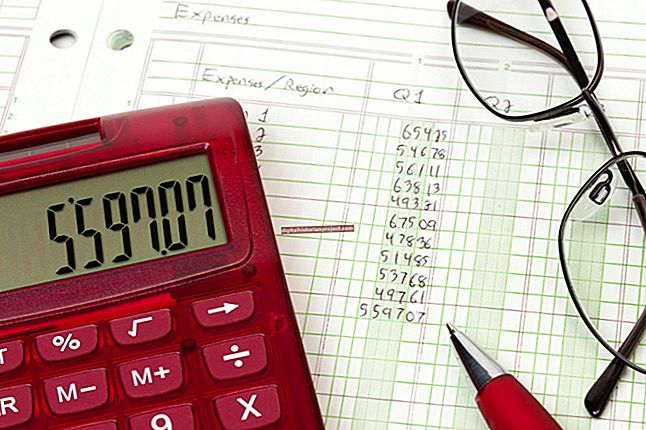当您使用网络摄像头放大时,您会在网络摄像头的捕获窗口中锁定一个点。缩放功能由您用来控制网络摄像头的软件决定。您可以放大网络摄像头视频图像的程度取决于图像窗口的分辨率和软件的功能。 YouCam 和 Windows Live Messenger 等工具使您能够放大和缩小网络摄像头捕获的图像。
用YouCam缩放
1
打开YouCam网络摄像头软件,然后打开网络摄像头。
2
单击网络摄像头预览窗口下的“设置”按钮。
3
点击“启用视频缩放”选项。
4
单击“自动人脸检测”选项。网络摄像头使用网络摄像头跟踪您的脸部,并在您在捕获窗口中四处移动时自动放大您的图像。
5
单击“手动缩放”选项以手动控制缩放功能。单击此选项时,预览窗口中会出现一个正方形。将方块拖到您想要放大的捕获窗口部分。滑动滑块以放大网络摄像头拍摄的图像。
使用Windows Live Messenger进行缩放
1
打开 Windows Live Messenger 并使用有效的访问凭据登录。打开网络摄像头。
2
单击顶部工具栏上的“工具”选项。
3
单击“设置音频和视频设备”选项。
4
单击“设备”下拉列表,然后单击网络摄像头的条目。
5
单击“网络摄像头设置”选项,然后单击标有“摄像头控制”的选项卡。
6
向左或向右滑动滑块以放大或缩小。调整摄像头缩放,然后单击“确定”按钮。